Tabl cynnwys
Fel dylunydd graffeg sy'n gweithio gyda brandio ers 2013, rydw i wedi creu cymaint o gynhyrchion brand ar gyfer prosiectau ysgol, cleientiaid, a hyd yn oed i mi fy hun. Ar ôl arbrofi gyda gwahanol fformatau o Adobe Illustrator, roeddwn i'n meddwl bod cadw'r ffeil yn y fformat cywir yn hanfodol ar gyfer gwaith argraffu o ansawdd.
Ceisiais argraffu gyda JPEG, PDF, PNG, ac ati. Wel, mae'n rhaid i mi ddweud nad yw PDF yn ddrwg, ond o ran cynhyrchion, SVG yw fy mhrif ddewis.
Yn y tiwtorial hwn, byddwch chi'n dysgu sut i greu ffeil SVG yn Adobe Illustrator i gael eich dyluniad yn barod ar gyfer Cricut.
Os nad ydych chi'n gyfarwydd â ffeiliau SVG, dyma esboniad cyflym.
Tabl Cynnwys [dangos]
- Beth yw Ffeiliau SVG
- Sut i Wneud/Creu Ffeiliau SVG ar gyfer Cricut yn Adobe Illustrator
- Creu Ffeil SVG Newydd yn Adobe Illustrator
- Trosi Delwedd yn SVG yn Adobe Illustrator
Casgliad
Beth yw Ffeiliau SVG
Mae SVG yn golygu Graffeg Fector Scalable ac mae ffeiliau SVG yn graffeg fector cydraniad uchel y gallwch chi ei olygu a'i raddio heb golli ansawdd eu delwedd. Fe'i defnyddir yn bennaf ar gyfer logos, eiconau, ffeithluniau a darluniau.
Mae SVG yn fformat ffeil poblogaidd oherwydd ei fod yn gydnaws â gwahanol feddalwedd ac fe'i defnyddir yn gyffredin ar gyfer Cricut, sef peiriant smart sy'n eich galluogi i greu dyluniadau personol ar gynhyrchion.
Nawr gadewch i ni edrych ar sut i greu adyluniad personol a'i gadw fel SVG ar gyfer Cricut yn Adobe Illustrator.
Sylwer: Mae'r Sgrinluniau o'r tiwtorial hwn wedi'u cymryd o fersiwn Adobe Illustrator CC 2022 Mac. Gall Windows neu fersiynau eraill edrych yn wahanol.
Sut i Wneud/Creu Ffeiliau SVG ar gyfer Cricut yn Adobe Illustrator
Os oes gennych ddelwedd eisoes yr hoffech ei defnyddio ar gyfer Cricut, gallwch drosi ffeil JPEG yn SVG . Fel arall, gallwch greu dyluniad newydd o'r dechrau yn Adobe Illustrator a'i gadw fel SVG ar gyfer Cricut.
Creu Ffeil SVG Newydd yn Adobe Illustrator
Yn onest, gall unrhyw beth rydych chi'n ei greu yn Adobe Illustrator gael ei gadw fel SVG oherwydd bod Adobe Illustrator ei hun yn rhaglen sy'n seiliedig ar fector. Felly ewch ymlaen i greu siapiau neu destun rydych chi am eu hargraffu ar eich cynnyrch.
Er enghraifft, gadewch i ni ddweud ein bod am wneud logo yn Adobe Illustrator a defnyddio Cricut i wneud cynhyrchion brand.
Cam 1: Creu siâp, lluniadu, gwneud patrwm, neu ychwanegu testun yn dibynnu ar yr hyn rydych am ei argraffu. Er enghraifft, defnyddiais fy tabled Wacom yn gyflym i dynnu llun / ysgrifennu'r llythyrau hyn.

Maen nhw eisoes yn fectorau, yn enwedig llwybrau, felly'r cam nesaf yw eu trosi'n siapiau. Os gwnaethoch ddefnyddio testun, dylech greu amlinelliad testun gan ddefnyddio'r llwybr byr bysellfwrdd Shift + Command + O . (Mae defnyddwyr Windows yn newid yr allwedd Gorchymyn i Ctrl .)
Cam 2: Dewiswch y llwybr,ewch i'r ddewislen uwchben a dewis Gwrthrych > Llwybr > Strôc Amlinellol .

A byddwch yn gweld bod y llwybr wedi troi'n amlinellau ond mae siapiau'n gorgyffwrdd rhwng y strociau.

Cam 3: Dewiswch yr amlinelliadau a defnyddio'r Shape Builder Tool (llwybr byr bysellfwrdd Shift + M ) i gyfuno siapiau.

Yn syml, tynnwch lun drwy'r siapiau sydd wedi'u hamlygu nes bod yr holl ardaloedd sy'n gorgyffwrdd wedi diflannu.

Yn y diwedd, dylai'r testun edrych fel hyn, heb amlinelliadau gorgyffwrdd.

Cam 4: Newid maint a gorffen y gwaith celf.
Cam 5: Ewch i'r ddewislen uwchben Ffeil > Cadw Fel neu Allforio > Allforio Fel , a dewis SVG (svg) fel Fformat. Gwiriwch yr opsiwn Defnyddio Artboards .

Pan fyddwch yn clicio Cadw, gofynnir i chi ddewis yr opsiynau SVG. Gallwch adael y Proffiliau SVG fel y rhagosodedig SVG 1.1 , a dewis newid y Math Ffontiau i Trosi i amlinellu .

Cliciwch Iawn , a gallwch agor eich ffeil SVG yn Cricut.
Trosi Delwedd yn SVG yn Adobe Illustrator
Er enghraifft, fe ddaethoch chi o hyd i ddelwedd braf ar-lein ac eisiau ei hargraffu ar eich cynnyrch. Yn yr achos hwn, gallwch chi drosi'r ddelwedd raster yn ffeil fector gan ddefnyddio Adobe Illustrator a gallwch ddefnyddio'r nodwedd Image Trace i fectoreiddio delwedd yn hawdd.
Fodd bynnag, dim ond pan nad yw'r ddelwedd yn rhy gymhleth y mae'n gweithio,fel arall, efallai na fydd y canlyniad wedi'i olrhain yn ddelfrydol.
Dyma enghraifft o drosi delwedd yn SVG:
Cam 1: Gosod a mewnosod y ddelwedd yn Adobe Illustrator. Er enghraifft, creais y ddelwedd hon yn gyflym ar Canva a'i chadw fel PNG.

Cam 2: Dewiswch y ddelwedd a chliciwch Image Trace o dan Camau Cyflym ar y panel Priodweddau . Gallwch ddewis canlyniad olrhain. Gan mai dim ond dau liw sydd gan fy nelwedd, rydw i'n mynd i ddewis yr opsiwn 3 Colours .

Mae eich delwedd eisoes wedi'i fectoreiddio, ond mae ychydig mwy o gamau ychwanegol i'w chwblhau i'w hallforio.
Cam 3: Cliciwch ar yr eicon wrth ymyl Rhagosodiad i agor y panel Image Trace.

Ehangwch yr opsiwn Advanced a chliciwch ar Anwybyddu Gwyn . Bydd hyn yn cael gwared ar gefndir gwyn y ddelwedd.

Cam 4: Cliciwch Ehangu o dan Camau Cyflym ar y panel Priodweddau .
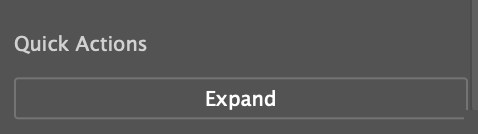
Ac os ydych am olygu'r fector, gallwch ei ddadgrwpio. Er enghraifft, gallwch chi newid ei liw.

Cam 5: Ewch i'r ddewislen uwchben Ffeil > Cadw Fel neu Ffeil > Allforio > Allforio Fel a dewis (SVG) svg fel fformat y ffeil.
Dyna ni! Nawr gallwch chi agor y ffeil SVG yn Cricut i wneud dyluniadau personol!
Casgliad
P'un a ydych chi'n trosi delwedd yn fector neu'n creu rhywbeth o'r newydd ar gyfer Cricut, mae'nMae'n bwysig cadw'r ffeil fel SVG. Gwnewch yn siŵr eich bod yn amlinellu'r testun ac yn fectoreiddio'r ddelwedd os yw'r ffeil wreiddiol yn raster.

